در این مطلب نحوه ایجاد و مدیریت قرار ملاقات (Appointment schedule) در تقویم گوگل (Google Calendar) را آموزش میدهیم.
قرار ملاقات (Appointment schedule) چیست؟
منظور از قرار ملاقات (Appointment schedule) زمانهایی است که شما برای ملاقات با مخاطبان خود در نظر گرفتهاید، چه به صورت حضوری و چه به صورت آنلاین، مانند زمانهای معاینه یک پزشک.
تعریف زمانبندی قرار ملاقات (Appointment schedule) در تقویم گوگل (Google Calendar)
برای ایجاد یک قرار ملاقات (Appointment schedule) جدید در تقویم گوگل (Google Calendar) کافی است وارد محیط تقویم گوگل (Google Calendar) شده و بر روی گزینه Create در گوشه بالا سمت چپ کلیک نموده و سپس گزینه Appointment schedule را انتخاب نماییم، در این حالت یک پنجره در سمت چپ برای تعریف زمانبندی قرار ملاقاتها به شکل زیر باز میشود؛
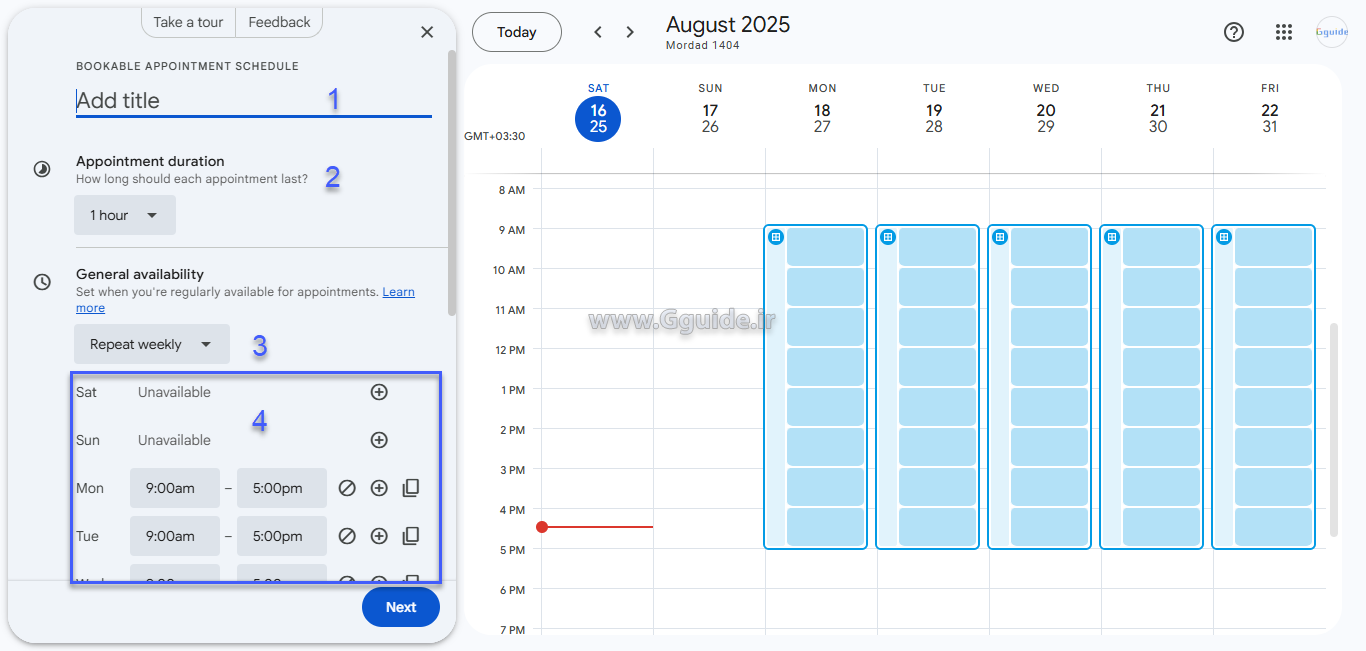
- عنوان
- مدت زمان ملاقات
- تعیین اینکه آیا این زمانبندی هر هفته تکرار میشود و یا فقط مختص تاریخ جاری شده است؟
- در این قسمت میتوان روزها و ساعتهای شروع و پایان زمان ملاقات را تعریف نمود.
در ادامه منوی تعریف قرار ملاقات (Appointment schedule)، گزینههای زیر وجود دارد؛
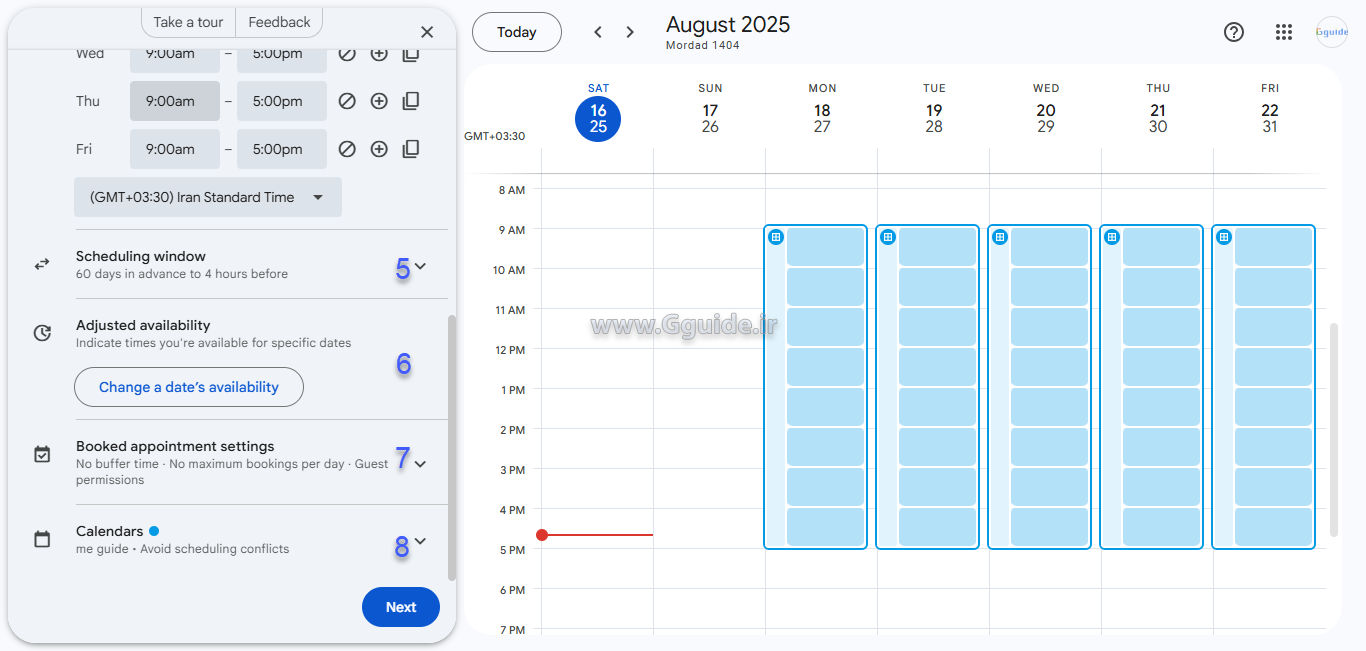
- تنظیم حداقل و حداکثر زمانی که قبل از هر جلسه، افراد میتوانند آنرا رزرو نمایند.
- اضافه کردن روزهای خاص به غیر از روال هفتگی تعریف شده.
- تعریف مدت زمان استراحت (خالی) بین جلسات و همچنین حداکثر تعداد جلسه در روز
- انتخاب تقویمی که این قرار ملاقات (Appointment schedule) در آن ذخیره شود.
مثال برای تعریف قرار ملاقات (Appointment schedule) در تقویم گوگل (Google Calendar)
در تصویر زیر، یک زمانبندی با عنوان " زمان ملاقات سه شنبه و چهارشنبه"، در روزهای مورد نظر، بصورت جلسات 45 دقیقهای و با زمان استراحت 15 دقیقه بین هر دو جلسه تعریف کردهایم؛
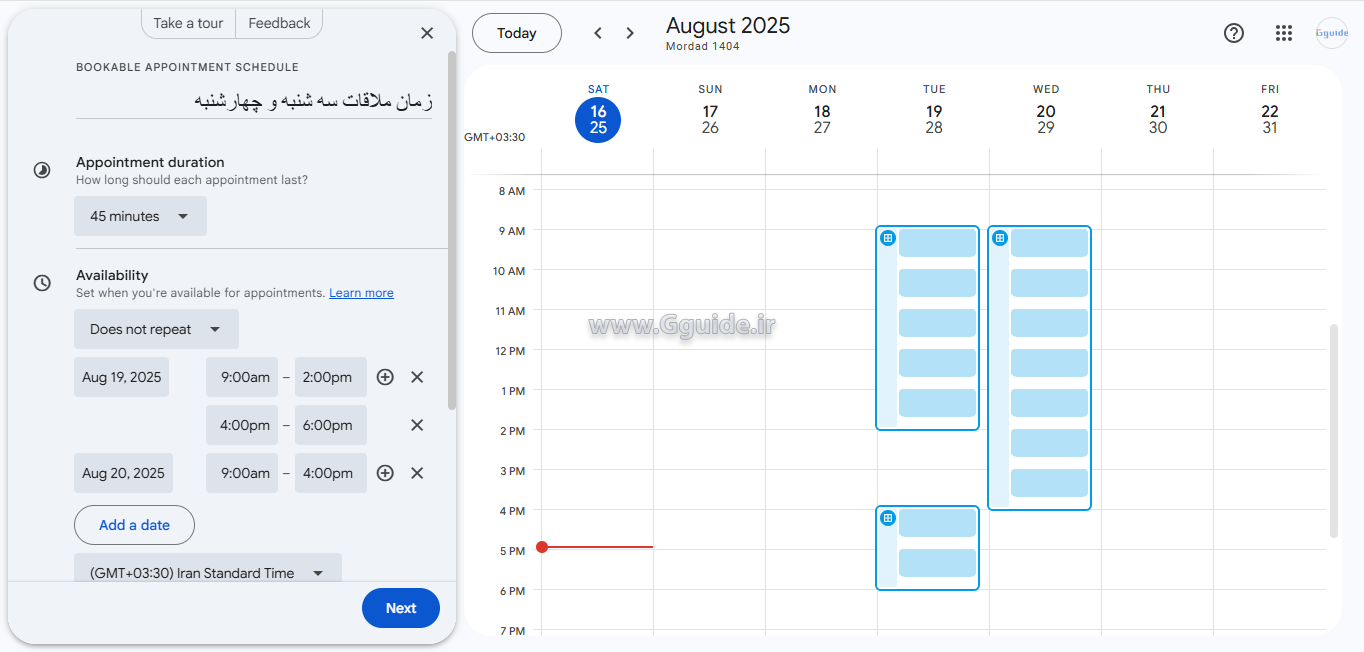
پس از تعریف گزینههای مورد نظر، بر روی دکمه Next کلیک میکنیم، در این مرحله گزینههای زیر نمایش داده میشود؛
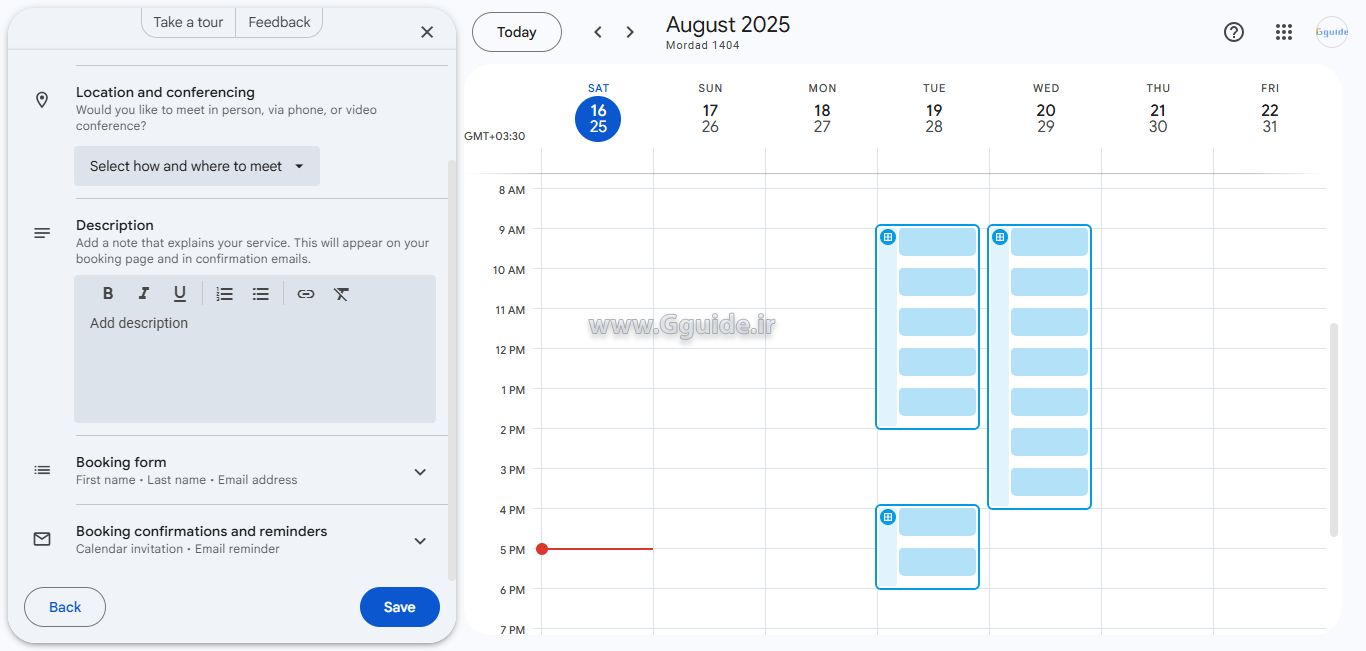
Location and conferencing: تعیین محل برگزاری جلسه؛
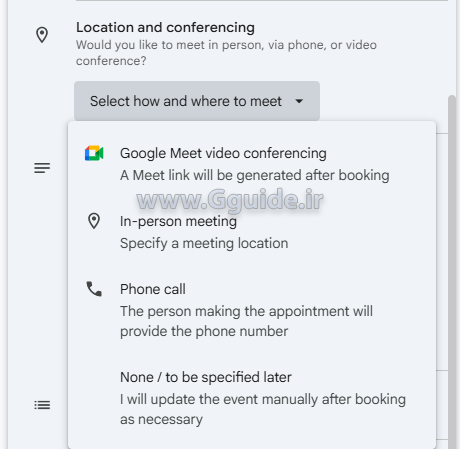
Description: توضیحات
Booking form: مشخصاتی که در فرم رزرو، شرکتکنندگان باید وارد نمایند؛
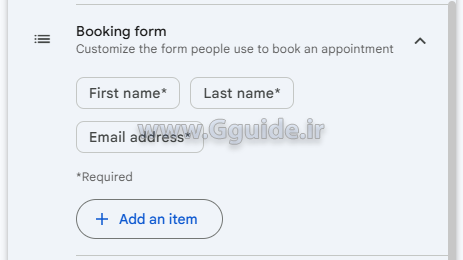
- بطور پیشفرض، نام، نام خانوادگی و آدرس ایمیل وجود دارد و میتوان گزینههای دیگری مثل شماره تماس، آدرس و ... را نیز به دلخواه اضافه نمود.
و در آخر یادآوری این موضوع قرار دارد که اگر یک رزرو توسط شخصی انجام شود، در تقویم گوگل (Google Calendar) شما و فرد رزرو کننده ثبت شده و از طریق ایمیل اطلاعرسانی میشود؛
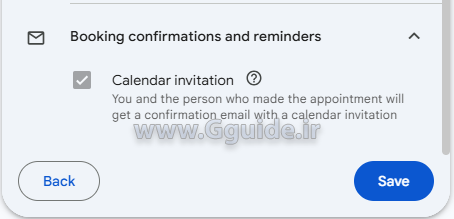
با کلیک بر روی دکمه Save زمانبندی تعریف شده ثبت و ذخیره میشود؛
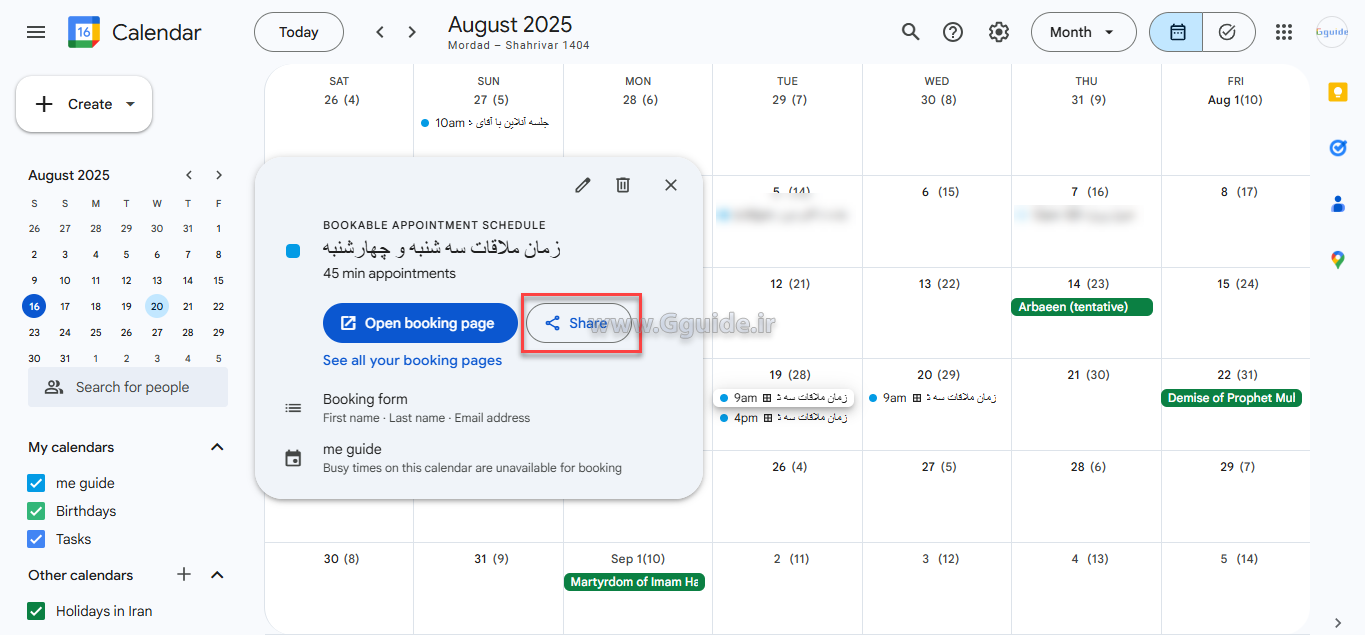
حالا با کلیک بر روی گزینه Share میتوانید لینک این زمانبندی را دریافت و برای مخاطبان خود ارسال نمایید؛
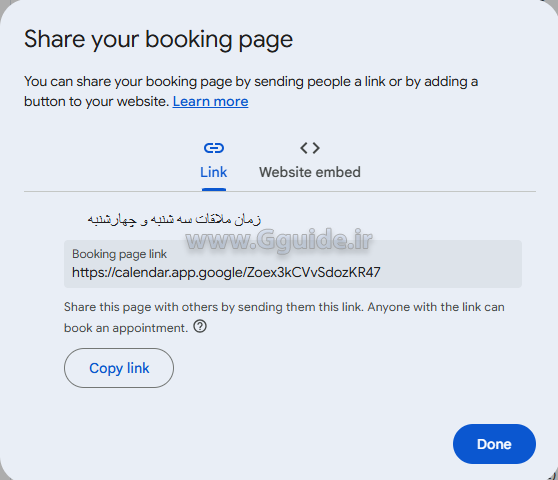
افراد دیگر با باز کردن لینک اشاره شده، وارد صفحه زیر میشوند؛
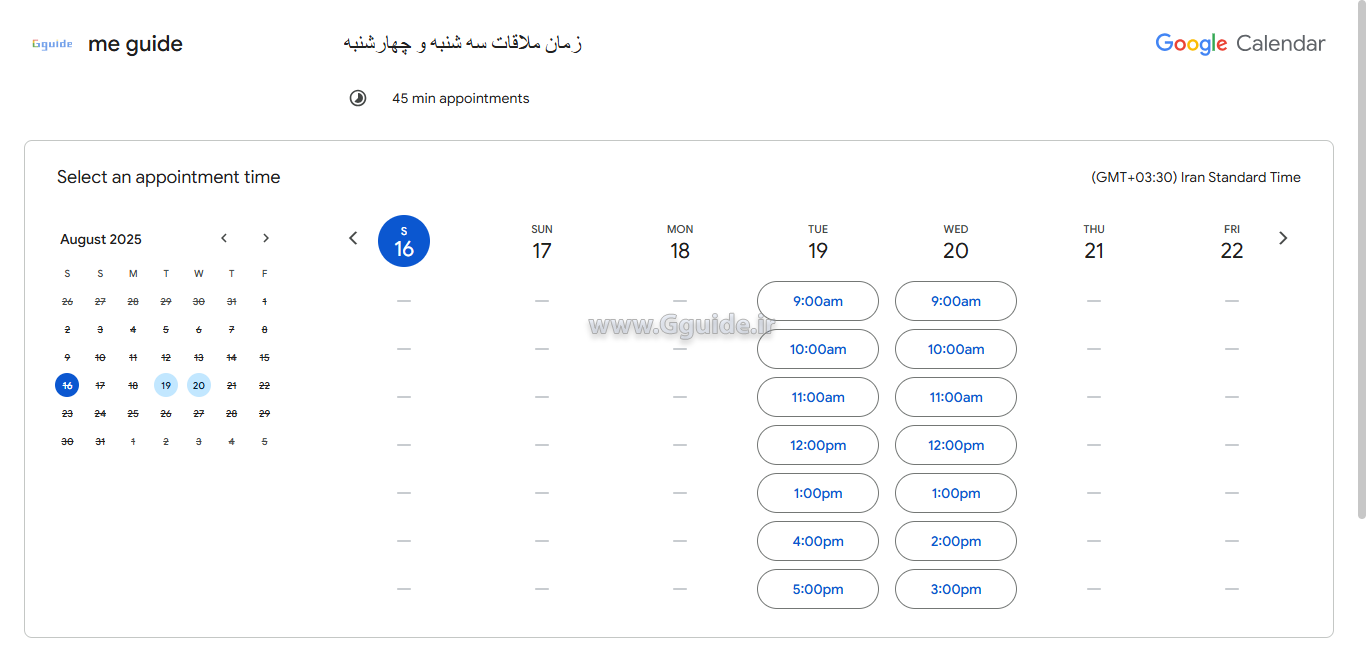
در این صفحه با کلیک بر روی هر یک از ساعتهای ملاقات تعریف شده فرم رزرو باز شده و افراد با پرکردن آن میتوانند اقدام به ررزو آن ساعت نمایند؛
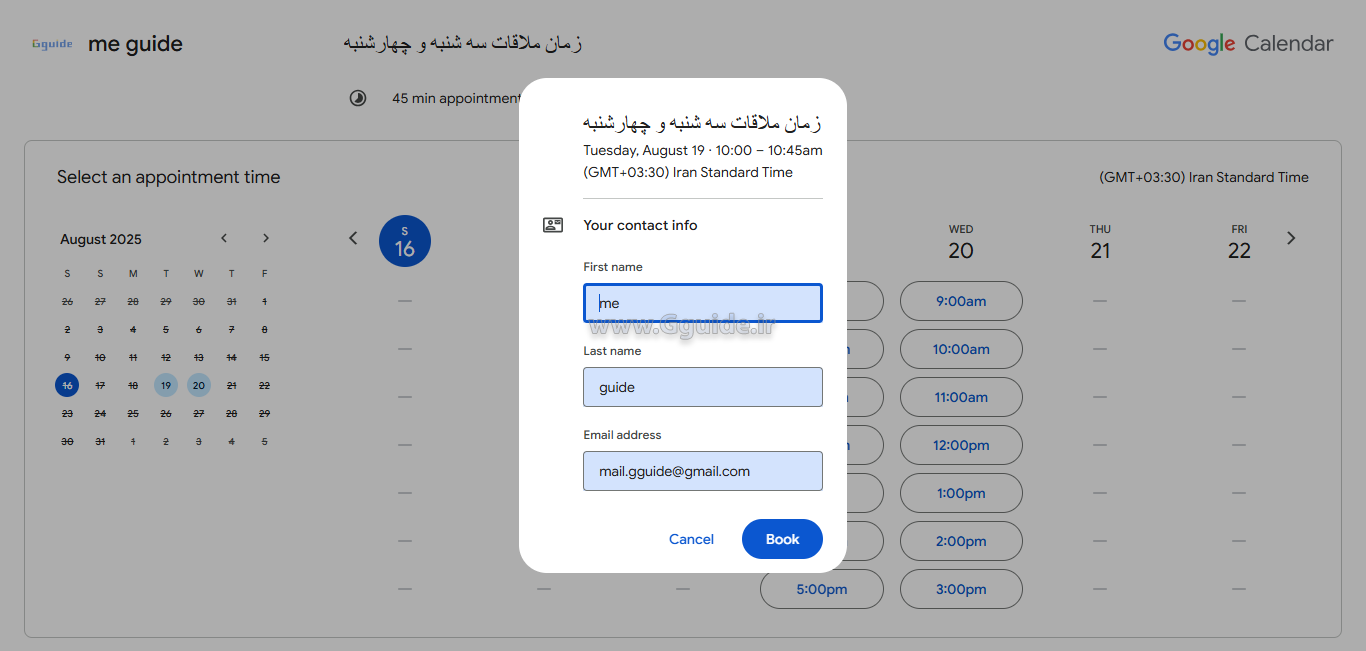
پس از رزرو، دیگر ساعت رزرو شده در فهرست ساعتهای قابل رزرو برای مخاطبان نمایش داده نمیشود؛
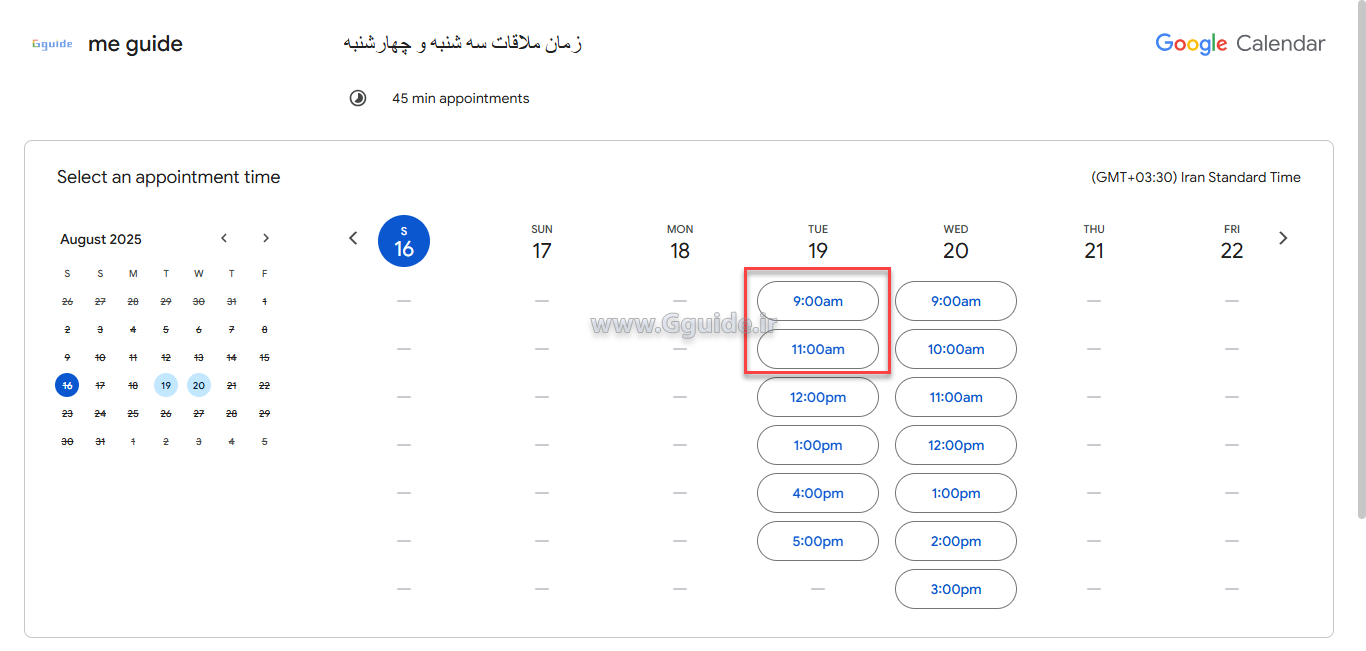
جهت آشنایی بیشتر با امکانات و قابلیتهای تقویم گوگل (Google Calendar) می توانید به لینک زیر مراجعه نمایید؛
مطالب آموزشی در خصوص تقویم گوگل (Google Calendar)
بازنشر مطالب با رعایت قوانین سایت جیگاید آزاد است.
نظر شما برای ما ارزشمند است، لطفا با ثبت نظرات خود ما را در بهبود مطالب سایت یاری کنید.


اشتراک
گزارش
دیدگاه های من